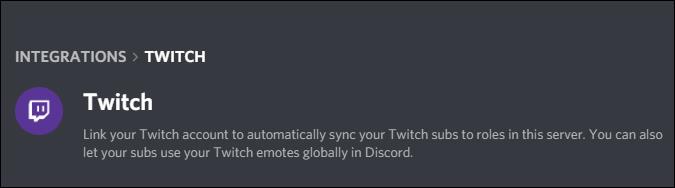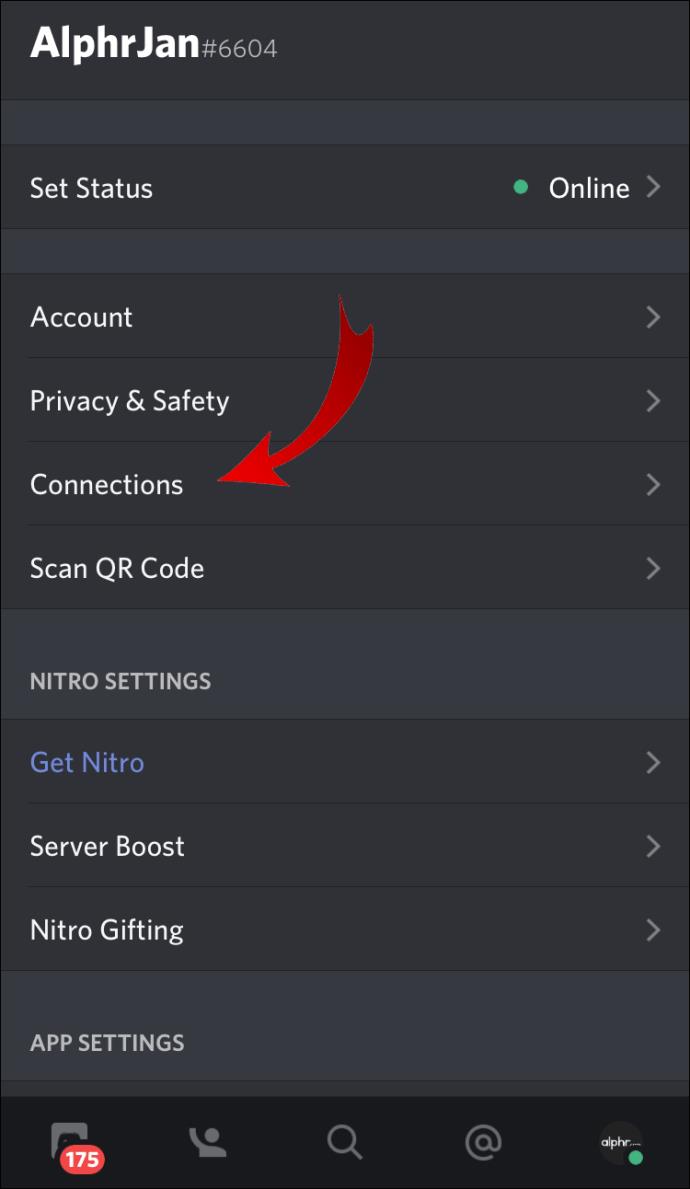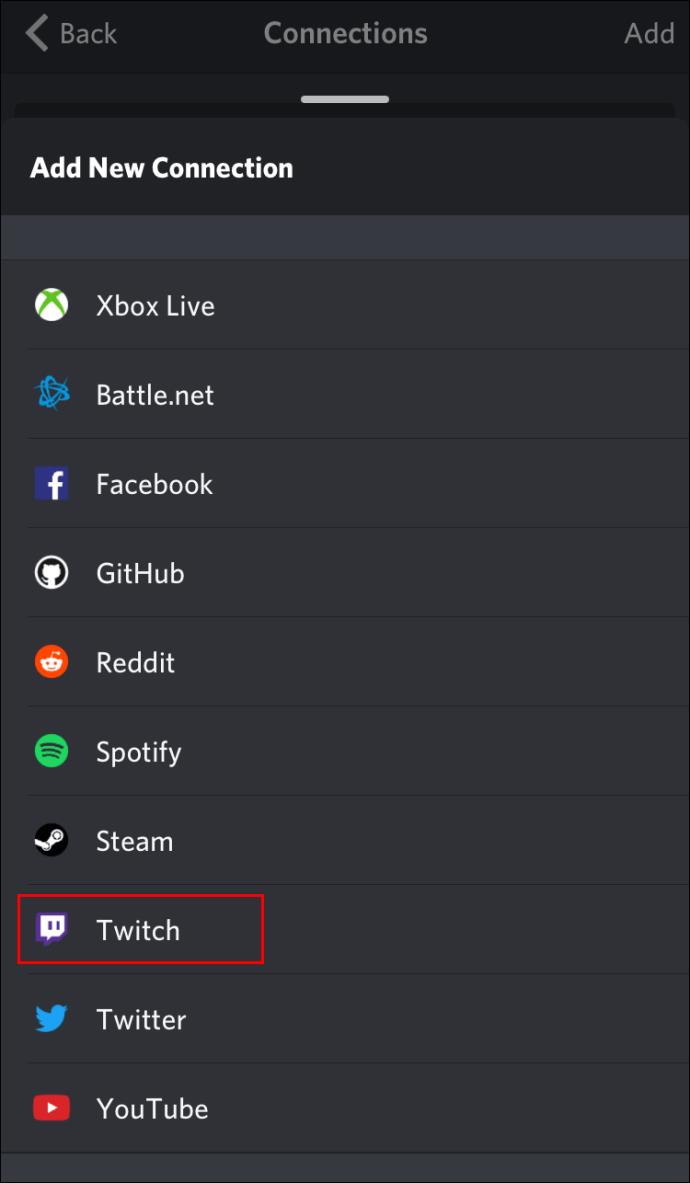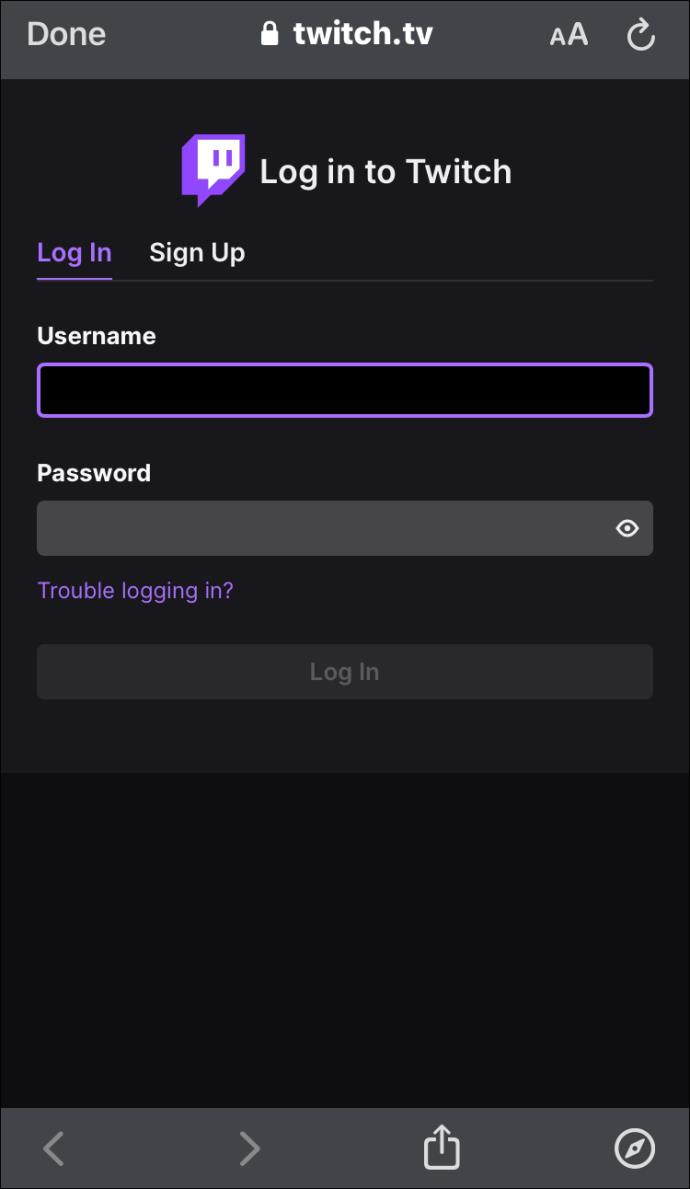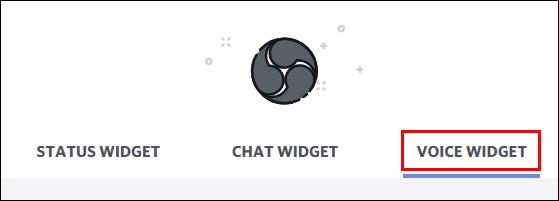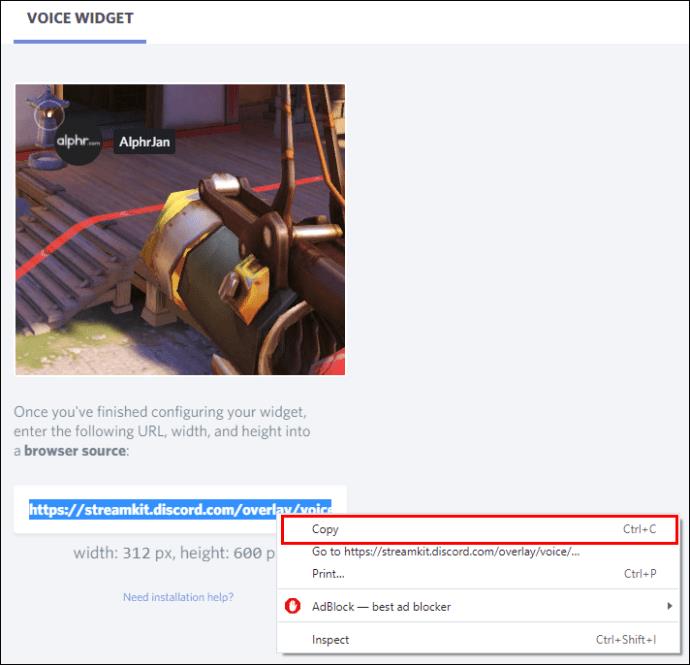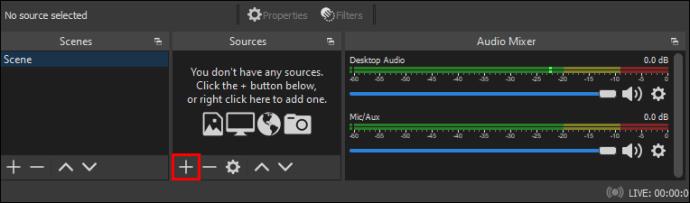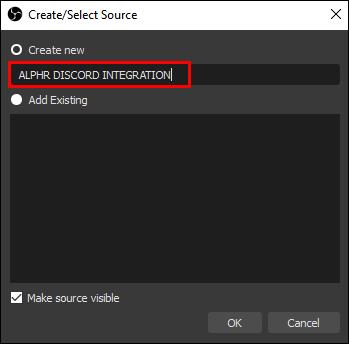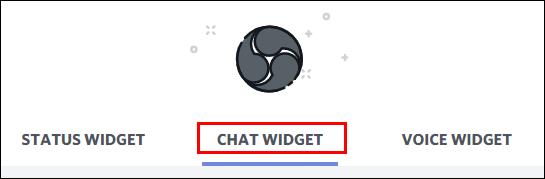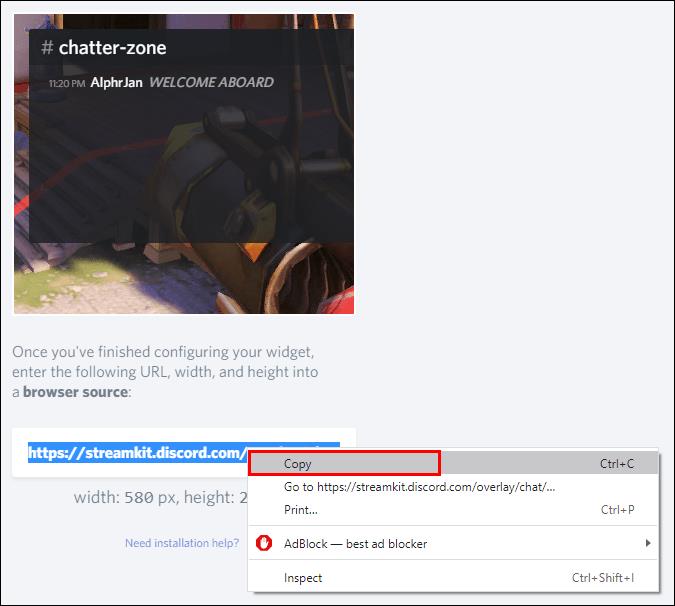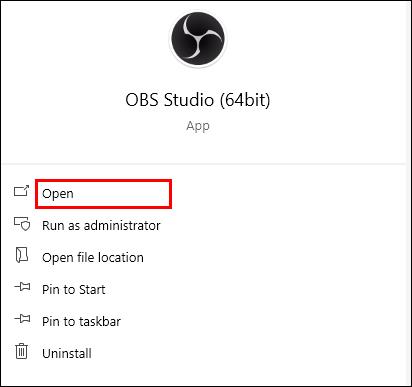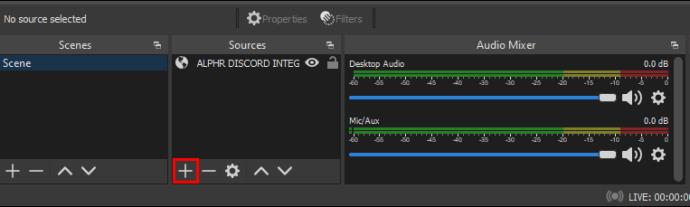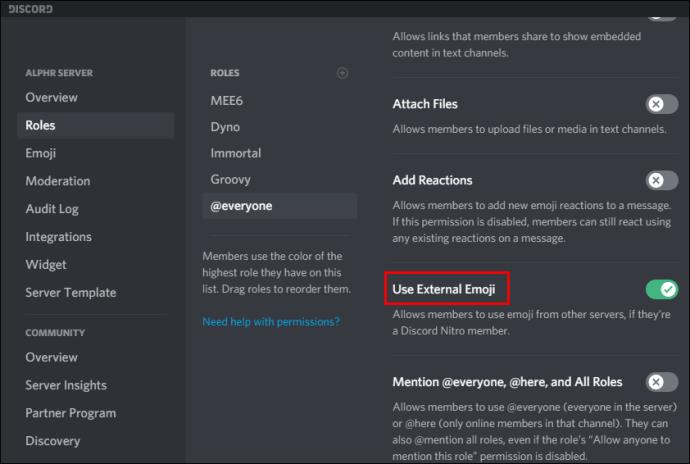Ссылки на устройства
Что может быть лучше, чем объединение одного популярного потокового сообщества? Discord и Twitch — это либо брак, заключенный на небесах, либо дитя Франкенштейна, готовое нанести ущерб онлайн-сообществу. Все зависит от вашего сообщества, верно?

Если вы хотите увидеть, с какими проблемами вы и ваша онлайн-аудитория можете столкнуться, почему бы не собрать вместе свои семьи Discord и Twitch? Это легко сделать, и это делает сеанс потоковой передачи очень интересным.
Узнайте, как соединить эти две популярные платформы и собрать все свое интернет-сообщество на одной большой потоковой вечеринке.
Как подключить Discord к Twitch на ПК с Windows или Mac
Приложение Discord по существу работает одинаково при подключении к существующей учетной записи Twitch — независимо от того, используете ли вы ПК или Mac.
Если вы являетесь стримером на Twitch, вам необходимо выполнить двухэтапный процесс, чтобы настроить и запустить интеграцию.
Шаг 1 — Интеграция вашей учетной записи
- Перейдите в Discord и войдите в свою учетную запись.

- Выберите значок «Настройки пользователя» в нижней части экрана.

- Перейдите в «Подключения» в верхней части левой панели меню под заголовком «Настройки пользователя».

- Выберите значок Twitch из ряда возможных интеграций приложений на главной панели. Обычно это первый.

Шаг 2 — Выбор и синхронизация вашего сервера
- Вернитесь в настройки Discord, но на этот раз вы ищете «Настройки сервера».

- Поскольку вы синхронизировали свою учетную запись, вы должны увидеть опцию «Интеграция с Twitch». Выберите его и синхронизируйте.
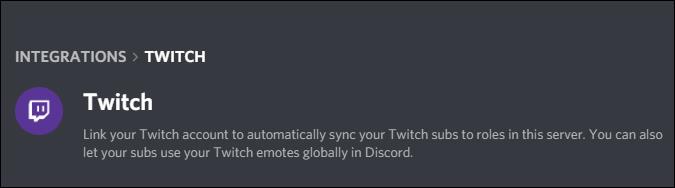
Не забудьте настроить роли разрешений по мере необходимости. Новые настройки находятся в разделе «Настройки сервера».
Для постоянных подписчиков, желающих интегрировать Discord в Twitch, выполните следующие действия:
- Откройте приложение Discord и войдите, если необходимо.

- Перейдите в «Подключения» с помощью маленького значка «Настройки пользователя» в нижней части экрана.

- Вы увидите ряд возможных приложений для интеграции в Discord на главной панели. Выберите значок Twitch.

- Следуйте инструкциям, чтобы войти в свою учетную запись Twitch.

- Выберите сервер, к которому хотите присоединиться, из списка ваших стриминговых подписок.
Просто помните, что вам не обязательно связывать две учетные записи, даже если они у вас есть. Некоторые сообщества требуют, чтобы они участвовали в их чатах и мероприятиях, но это совершенно необязательная задача, если вы не принадлежите ни к одному из таких требований.
Как подключить Discord к Twitch на iPhone и устройстве Android
Если вы хотите участвовать в интегрированном с Twitch сервере с помощью Discord на своем iPhone, вы должны сначала синхронизировать его. Для этого вам понадобится настольный компьютер или ноутбук.
- Когда вы будете готовы синхронизировать свою учетную запись, выполните следующие действия:
- Перейдите на страницу «Настройки пользователя» в приложении Discord.

- Выберите опцию «Подключения» под заголовком «Настройки пользователя».
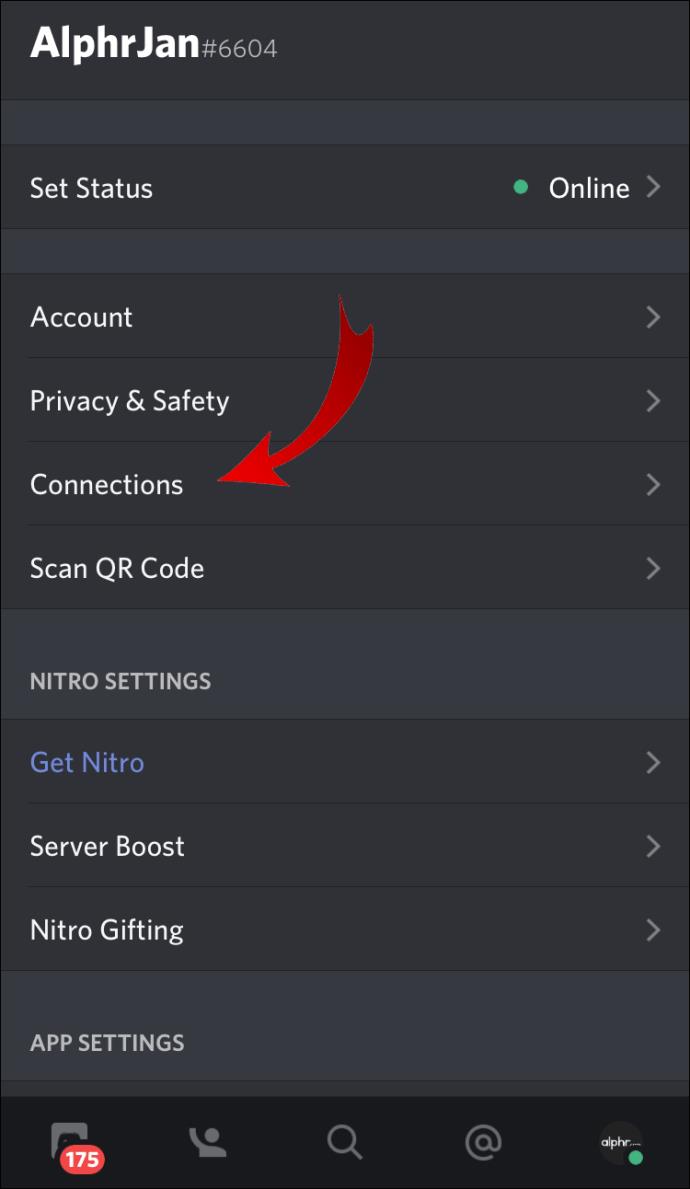
- Выберите значок Twitch из доступных вариантов интеграции.
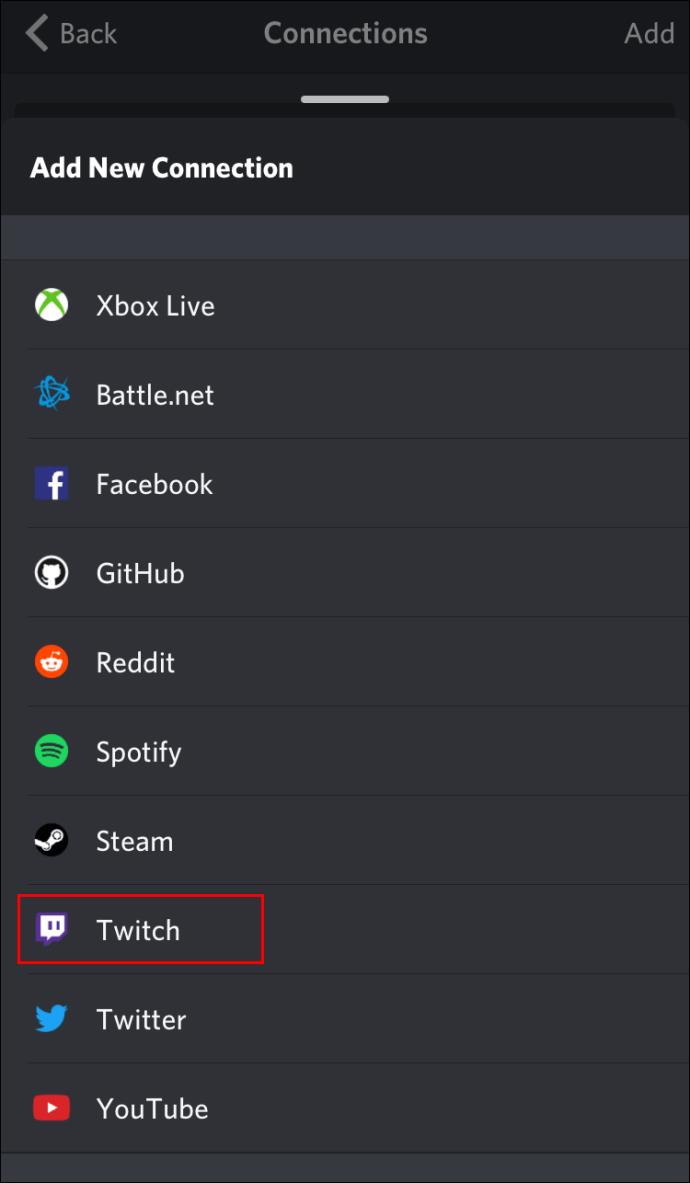
- Войдите в свою учетную запись Twitch.
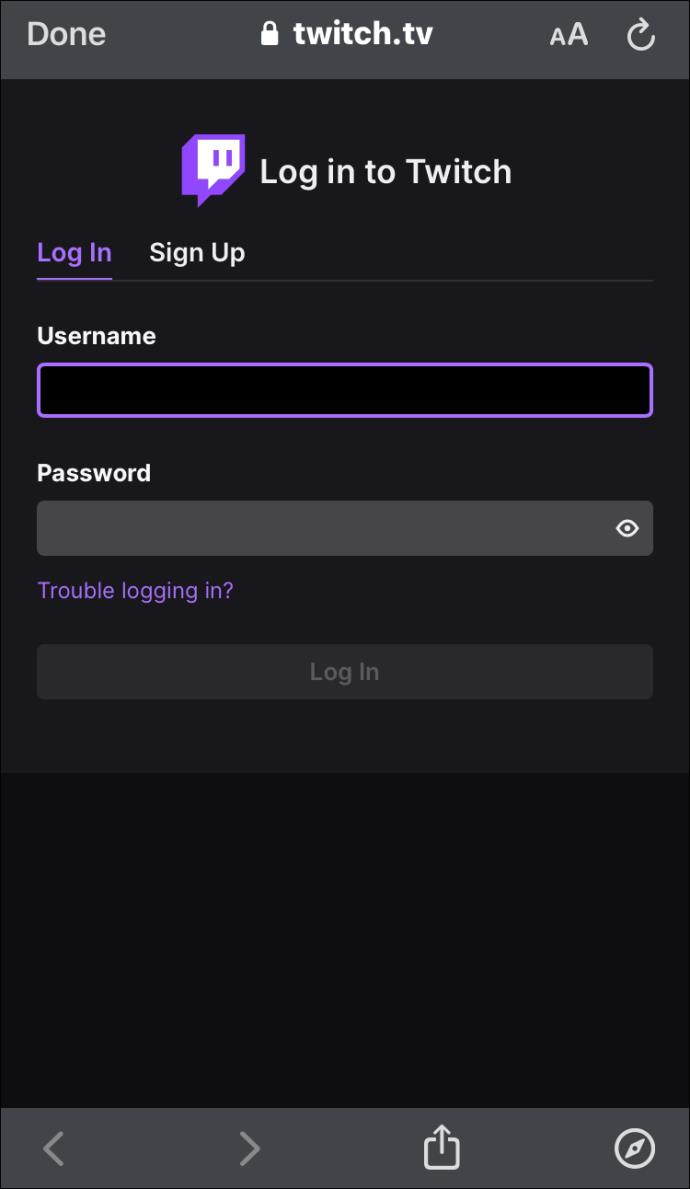
- Выберите своего стримера и его сервер.
После того, как вы подключите свои учетные записи на настольном компьютере, вы сможете участвовать в интегрированном сервере Twitch на любом поддерживаемом мобильном устройстве.
Как подключить Discord к Twitch Studio
Twitch Studio — относительно новое приложение для начинающих стримеров. Хотя он не так надежен, как обычный Twitch, он предлагает пользователям те же варианты интеграции. Посмотрите, как связать две учетные записи:
- Войдите в свое приложение Discord, используя рабочий стол.
- Щелкните значок шестеренки, чтобы открыть меню настроек в нижней части экрана.
- Выберите «Подключения» в разделе «Настройки пользователя» в верхней части левой панели меню.
- Выберите значок Twitch и следуйте инструкциям для входа.
Вам также нужно будет настроить новый сервер и синхронизировать его со своей учетной записью, если вы стример. Подписчики могут просто выбрать из списка подписок стримеров и присоединиться к серверу.
Как подключить Discord Audio к Twitch
Одна из наиболее распространенных проблем при подключении учетной записи Discord к учетной записи Twitch ��вязана со звуком. Стримеры хотели бы, чтобы зрители слышали, что происходит в голосовом чате, а не только игру.
Если вы готовы предоставить зрителям то развлечение, на которое они подписались, вам нужно сделать несколько вещей.
Во-первых, вам нужно интегрировать свои учетные записи Discord и Twitch. Для этого выполните следующие действия. Если вы уже подключили две учетные записи, перейдите к следующему набору шагов.
Шаг 1 – Интеграция и синхронизация
- Перейдите в меню настроек Discord и выберите «Подключения».
- Выберите значок Twitch и следуйте инструкциям, чтобы войти в учетную запись Twitch.
- Перейдите в «Настройки сервера» и выберите новый вариант интеграции с Twitch.
- Настройте сервер и синхронизируйте его с вашей учетной записью.
Шаг 2 – Настройте аудиовыход
Есть два способа отправить аудио Discord на Twitch после интеграции.
Метод 1 — Discord OBS Streamkit
- Загрузите оверлей Discord Streamkit для OBS
- Дайте разрешения на доступ к вашему компьютеру.

- Выберите виджет «Голос» и настройте его по мере необходимости.
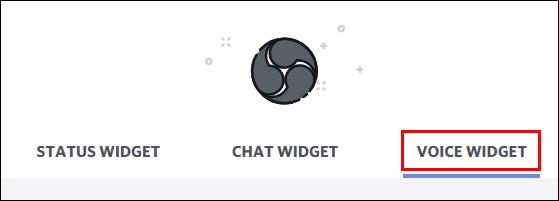
- Скопируйте URL-адрес голосового виджета, который вы создали.
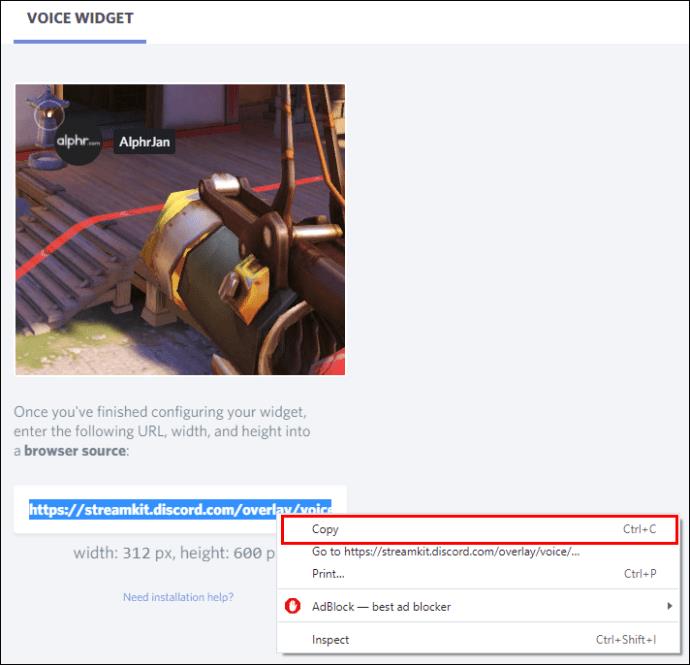
- Перейдите в приложение OBS и нажмите кнопку «плюс», чтобы добавить источник.
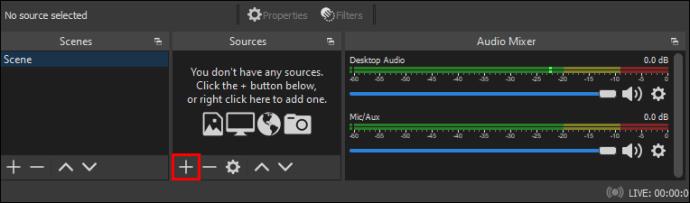
- Выберите «Браузер» в раскрывающемся меню.

- Создайте новый и дайте ему имя.
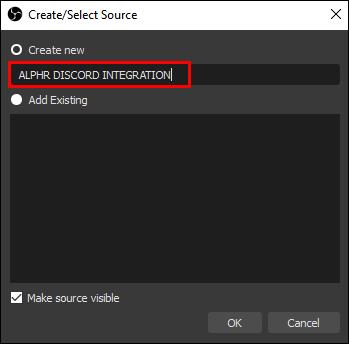
- Вставьте URL-адрес голосового виджета в текстовое поле URL-адрес OBS в следующем окне.

- Нажмите «ОК», чтобы сохранить изменения.

Способ 2 — использовать другое приложение для захвата звука
Иногда OBS не передает звук из вашего голосового чата в Twitch. Если это произойдет, вы также можете попробовать использовать другое приложение, например Voicemeeter Banana или Sound Capture от Elgato .
Что вам нужно сделать, так это настроить OBS на захват звука с Voicemeeter Banana или Sound Capture от Elgato. Оттуда OBS может отправить его в ваш поток Twitch.
Как подключить чат Discord к Twitch
Если вы хотите классное наложение вашего чата Discord в потоке Twitch, вам нужно сделать пару вещей.
Во-первых, если вы еще не интегрировали две учетные записи, перейдите в приложение Discord и выполните следующие действия:
- Перейдите в меню «Настройки пользователя» или щелкните значок шестеренки в нижней части окна.

- Перейдите в «Подключения» и выберите значок Twitch.

- Следуйте инструкциям, чтобы войти в свою учетную запись Twitch (для этого вам потребуются права администратора).

- Создайте новый сервер и синхронизируйте его в «Настройки сервера».

- Выберите недавно добавленный вариант интеграции с Twitch и настройте новый сервер.
- Синхронизируйте свой сервер.
Теперь, когда вы интегрированы и синхронизированы, пришло время подключить ваши чаты к Twitch. Самый простой способ сделать это — использовать Streamkit Discord для OBS.
- Загрузите комплект Discord Overlay OBS .
- Дайте ему разрешение и доступ к вашему Discord.

- Выберите вкладку «Виджет чата» и настройте его по мере необходимости.
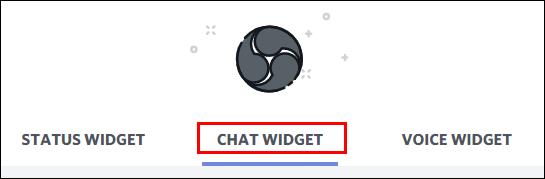
- Скопируйте URL-адрес только что созданного виджета (он находится в текстовом поле под образцом изображения).
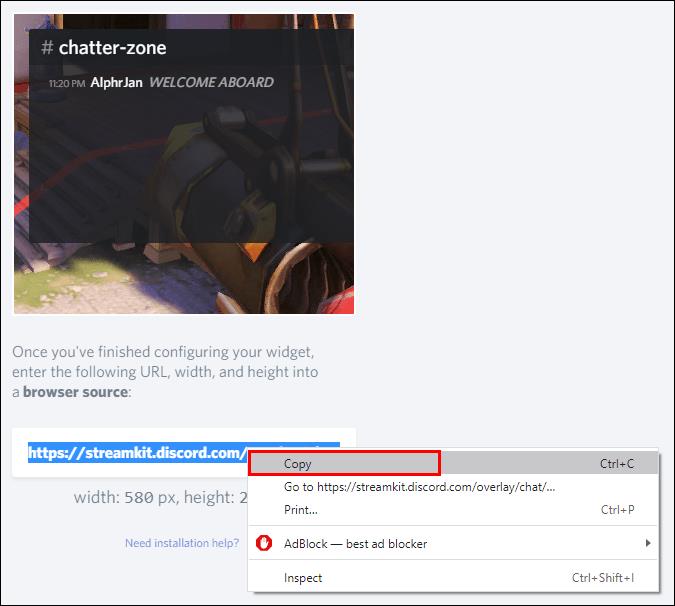
- Зайдите в приложение OBS.
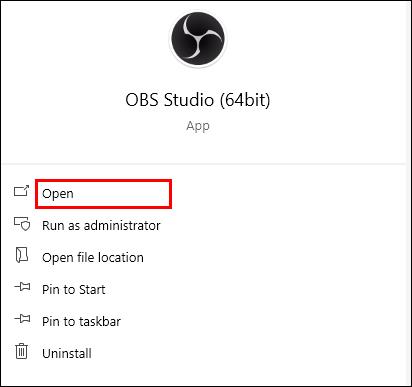
- Добавьте источник, нажав кнопку «+ Плюс» в нижней части окна.
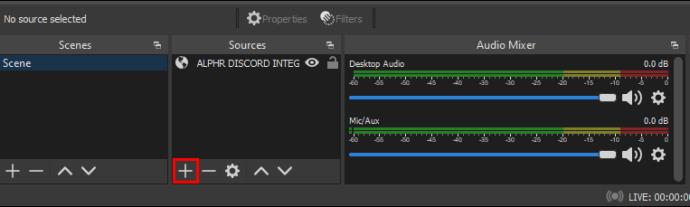
- Выберите «Браузер» в раскрывающемся меню и создайте новый.

- Назовите новый источник браузера.
- Вставьте URL-адрес виджета из Streamkit в текстовое поле URL-адреса в окне OBS.

- Сохраните изменения, нажав кнопку «ОК».

Если вы сделаете это правильно, вы должны увидеть свой чат Discord рядом с чатами Twitch в своих потоках.
Как подключить эмоции Twitch к Discord
Прежде чем вы сможете использовать эмоции Twitch в Discord, вы должны разрешить это на своем сервере. К счастью, достаточно пары щелчков мышью, чтобы включить внешние эмоции на вашем сервере Discord:
- Запустите Discord и перейдите в настройки сервера.

- Перейдите в «Роли» и найдите «Использовать внешние эмодзи».
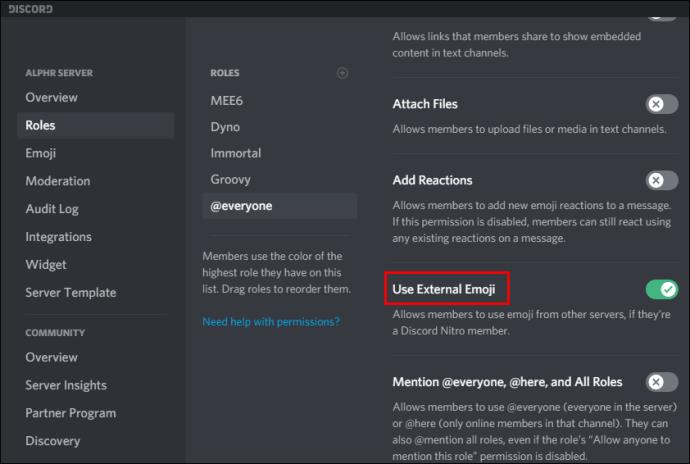
- Разрешите всем или только подписчикам и модераторам использовать внешние эмодзи.
Часто задаваемые вопросы
Этот раздел содержит ответы на другие вопросы об использовании Twitch и Discord.
Что дает связывание Twitch и Discord?
Когда вы связываете две платформы, вы можете сделать гораздо больше. Например, Discord позволяет добавлять роли модератора, роли новичка и многое другое. Когда вы соединяете две учетные записи, вы можете использовать одни и те же роли в Discord в чатах Twitch.
Вы также можете предлагать вспомогательные роли своим зрителям и субсерверам.
Как отвязать свои учетные записи Twitch и Discord?
Если вы решите, что больше не хотите использовать Twitch и Discord вместе, вы можете деавторизовать интеграцию, вернувшись на вкладку «Подключения» .
Щелкните значок X рядом с Twitch и подтвердите, что хотите отключить две платформы.
Соберите всю семью вместе!
Зачем ограничиваться Discord или Twitch, если можно собрать всю семью для стриминга? Вы даже можете использовать такие функции, как Discord Streamer Mode или Twitch Nightbot для небольшого кроссплатформенного продвижения.
Просто помните, что для этого вам нужен рабочий стол, чтобы сначала провести церемонию слияния. Итак, если вы этого еще не сделали, перейдите на свой рабочий стол и интегрируйте свои учетные записи Discord и Twitch. Никогда не знаешь, с чем столкнешься, когда эти два сообщества объединятся.
Интегрируете ли вы свои учетные записи Discord и Twitch? Влияет ли это на взаимодействие с сообществом? Расскажите нам об этом в разделе комментариев ниже.